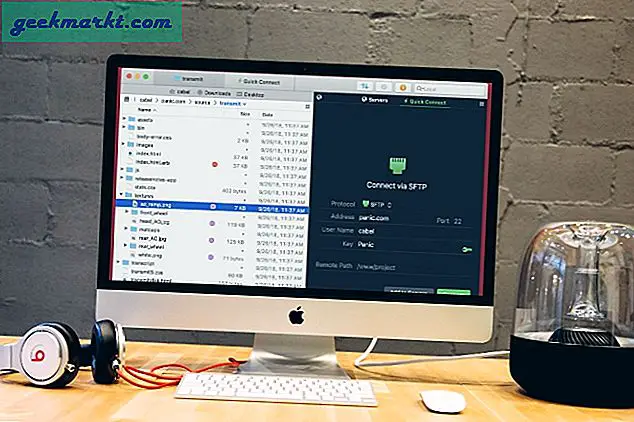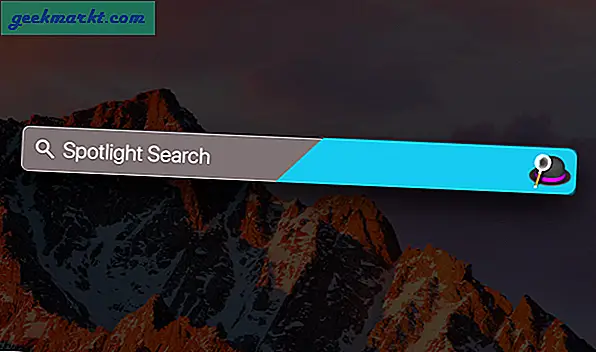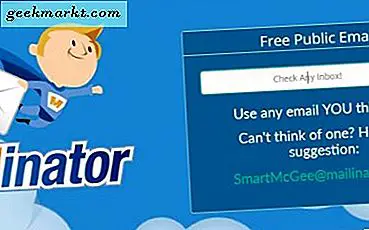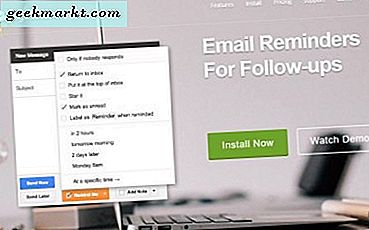Modulær produktivitetsprogramvare som Notion, Airtable, Coda, Milanote, Roam Research, etc. har tatt markedet med storm. De omdefinerer arbeidsområdet og utfordrer samtidig tradisjonelle løsninger fra Asana, Jira og produktivitetspakken fra etablerte navn som Microsoft og Google. Microsoft bygger stille på sitt moderne verktøy med Outlook Spaces.
Hva er Outlook Spaces?
Kodenavnet Project Moca, Outlook Spaces er Microsofts ide om å bringe modulering til Outlook-nettet. For tiden tilgjengelig for utvalgte brukere, kan Outlook Spaces fungere som det perfekte alternativet til en rekke verktøy med Microsoft 365-integrasjon. La oss utforske det.
Hvor er Outlook Spaces?
Som jeg nevnte ovenfor, er Outlook Spaces for øyeblikket i forhåndsvisning. Det betyr at det ikke er allment tilgjengelig på mobil eller stasjonær PC. Programvaregiganten tester og forbedrer Outlook Spaces gjennom Outlook web.
Gå til Outlook på nettet og logg på ved hjelp av kontoinformasjonen din. På menylinjen til venstre finner du Project Moca-ikonet nederst.

Vi forventer at Microsoft vil gi ut mobilapper og dedikerte stasjonære apper for Outlook Spaces så snart programvaren når beta-stadiet.
Outlook Spaces Home
Outlook Spaces er ganske lett å forstå og navigere. På hjemmesiden finner du to seksjoner - Maler og dine prosjekter. Plukk opp en mal, så er du klar til å starte prosjektet.
Outlook Spaces-maler
I skrivende stund tilbyr Outlook Spaces bare fem maler å velge mellom - Ukeplan, Prosjektplan, Skoleplan, Måltidsplan og Personlig velvære.
Nok en gang forventer jeg at Microsoft slipper flere maler nedover linjen. Fem maler er rett og slett ikke nok til å dekke ethvert scenario. Kanskje det også vil støtte brukermaler i fremtiden som andre modulære prosjektledelsesapper.
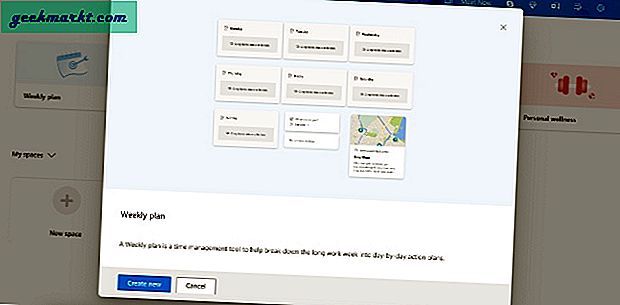
Du kan holde musepekeren over en hvilken som helst mal og begynne å lage et prosjekt eller forhåndsvise malen før bruk.
Brukere kan også bygge et rom fra bunnen av. Outlook vil be om navnet, folk knyttet til plass og et par nøkkelord for å gjøre det lettere for deg å finne det senere.
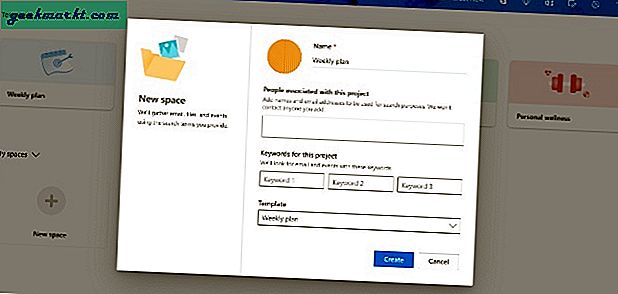
Outlook Spaces-funksjoner
I eksemplet nedenfor bruker jeg Project Plan-malen til å administrere artiklene mine på TechWiser. Tillat meg å dele erfaringene mine.
Du kan forestille deg Outlook Spaces som en gigantisk digital tavle. Selskapet tilbyr forskjellige elementer som du kan feste hvor som helst på brettet. I motsetning til annen programvare er det ingen fast grense eller lengde for å feste elementer på rommet.
Brukere kan legge til forskjellige elementer på et tavle som samling, notat, fil, weblink, oppgave, mål, vær og person. Bare dra elementet fra venstre menylinje og plasser det hvor som helst på brettet du vil.
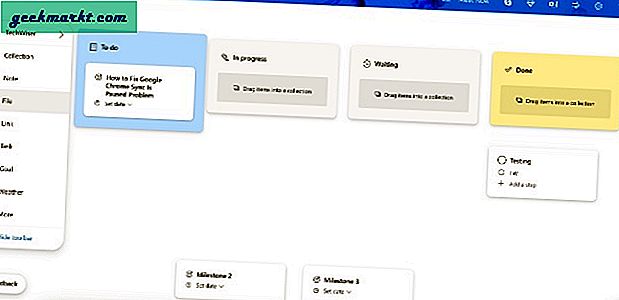
Så snart du velger et element, endrer Outlook Spaces bakgrunnen med linjaler slik at du kan få en perfekt justering mellom objekter og elementer.
Selskapet tilbyr også en påminnelsesfunksjon med Milestone-blokken. Fest det til et kort, og du kan legge til en forfallsdato og tid for oppgaven.
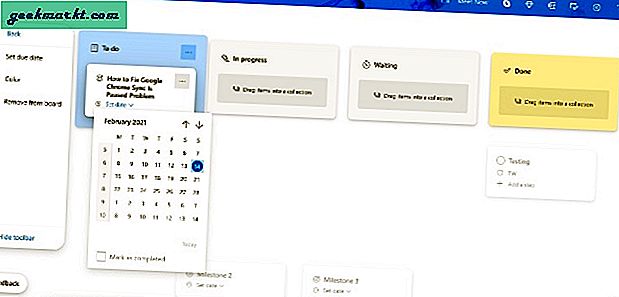
I en klassisk Microsoft-stil er det som skiller Outlook Spaces fra rivaler, Microsoft 365-integrasjonen. Oppgavene blir synkronisert med Microsoft To-Do. Din Klistrelapper, OneNote-notatbok, neste Skype-samtale, Outlook-kalender og selvfølgelig Outlook-e-post er bare et klikk unna. Hvis du allerede er investert i Microsofts økosystem, vil du glede deg over det sømløse samarbeidet mellom Microsoft-produkter.
Min erfaring med Outlook Spaces
Den nåværende versjonen av Outlook Spaces kan best betegnes som et alfaprodukt. Jeg forventer å se Microsoft fokusere på å legge til flere funksjoner og funksjoner før den offentlige lanseringen.
Programvaren mangler muligheten til å importere oppgaver og tavler fra andre tjenester som Trello, Asana og Jira. Jeg vil også se en pil som et ekstra element slik at du kan koble tankene dine visuelt på tavlen.
Malinnsamlingen er også tørr. Jeg er sikker på at Microsoft jobber med å legge til flere innebygde maler før offentlig utrulling, og etter det kan du forvente å se mange fellesskapsbaserte maler også.
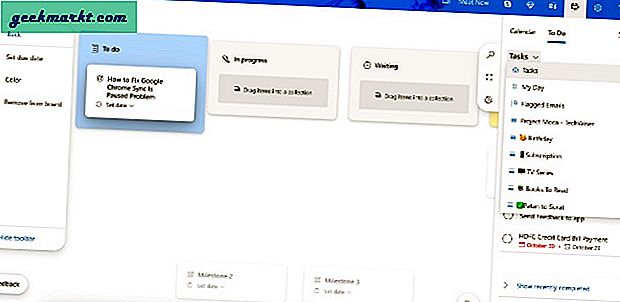
Apropos positiv opplevelse, jeg likte Microsoft 365-integrasjonen. Jeg er en kraftig OneNote og Å gjøre bruker og jeg liker hvordan Outlook Spaces helt blandes med disse to tjenestene. Bortsett fra noen feil her og der, har den generelle Outlook Spaces-opplevelsen vært jevn og feilfri.
Prøv Outlook Spaces
Selvfølgelig er det ikke for alle, og du vil sannsynligvis ikke fjerne det nåværende oppsettet fra Trello eller Asana til Outlook Spaces. Men hvis du er investert i Microsoft-økosystemet og fikk forhåndsvisningen aktivert på Outlook-nettet, så prøv Outlook Spaces.